Обзор лазерного принтера с монохромной печатью Hiper P-1120
Лазерный принтер - это устройство, которое сейчас можно встретить не только в офисах, но и во многих семьях. Особенно в тех семьях, где есть школьники или студенты. Постоянно требуется что-то напечатать для работы или учебы. Да, есть возможность напечатать тот или иной документ на работе или у знакомых, но гораздо удобнее, когда ты не привязан ни к кому и у тебя есть возможность распечатать документ дома. Очень часто бывает такая ситуация, когда школьнику присылают в электронный дневник (да, сейчас все дневники электронные и почти вся информация задается через сайт) файл формата .docx, который нужно распечатать, чтобы выполнить задание в этом документе. И таких листов может быть не один и не два, а десять и даже больше. Нет принтера? Ваши проблемы!
Много лет я пользовался принтерами разных производителей, на основе струйной печати. Это хорошие принтеры, с адекватной ценой за сам принтер и безумно неадекватной ценой за аксессуары к ним. Картриджи к цветным, струйным принтерам, а их, как правило четыре, стоят безумных денег. Набор из четырех картриджей может стоить дороже самого принтера! Ну и по обслуживанию струйный принтер не очень удобен, чернила могут засохнуть, а сопла внутри принтера забиться. То ли дело лазерный принтер! Картридж к этим принтерам и удобнее в обслуживании и по цене, дешевле в несколько раз, чем картриджи к струйным принтерам. Как и почему я перешел на принтер с лазерной печатью, я расскажу на примере лазерного принтера с монохромной печатью HIPER P-1120.

Упаковка
Лазерный принтер HIPER P-1120 поставляется в упаковке среднего размера, для удобства переноски, по бокам упаковки есть вырезы для хвата руки. С переносом упаковки справится один человек, упаковка такого размера поместится и в багажник небольшого автомобиля и на заднее сиденье. Внутри упаковки, принтер помещается между двух пенопластиковых вставок, дополнительная комплектация к принтеру расположена в отдельной нише.
На лицевой стороне упаковке приведена графическая иллюстрация принтера и некоторые технические характеристики.

Технические характеристики
- Тип: принтер лазерный, черно-белый
- Область применения: средний офис
- Максимальная скорость черно-белой печати А4: 24 стр. / мин
- Время разогрева: 15 секунд
- Время печати первой страницы А4: 8.5 секунд
- Максимальная ширина отпечатка: 210 мм.
- Максимальная длина отпечатка: 297 мм.
- Максимальное разрешение черно-белой печати: 600х600 dpi
- Двусторонняя печать: нет, ручная
- Печать на конвертах: да
- Максимальная / минимальная плотность бумаги: 105 / 60 гр/м.
- Количество картриджей: 1
- Ресурс черно-белого картриджа идущего в комплекте: 2000 страниц
- Тип совместимых картриджей: HP Q2612A
- Вместимость лотка для подачи бумаги: 150 страниц
- Тип подключения: USB 2.0
- Подключение Wi-Fi: нет
- Дисплей: нет
- Объем памяти: 16 Мб.
- Поддержка операционных систем: Windows 7/8/10/11, Linux
- Вес: 5.65 кг.
- Размеры устройства: 39,5 х 28,3 х 23,1 (В х Ш х Д)
Комплектация
Комплектация принтера включает картридж, провода и нужную документацию.

- Лазерный принтер
- Кабель USB Type-A - USB Type-B
- Кабель питания
- Документация
- CD-диск с драйверами
Внешний вид
Устройство представляет собой прямоугольник, со скошенными углами в верхней части принтера. Все углы по бокам принтера закругленные, каких либо острых граней у него нет. Пластик матовый, на ощупь качественный, при нажатии не прогибается. Следов от рук не оставляет.

В верхней части принтера расположено отверстие для выхода распечатанной бумаги и лоток для удержания бумаги. Лоток для удержания бумаги имеет два положения: развернутое состояние и свернутое состояние.

В нижней части расположен отсек для загрузки чистой бумаги. Вместимость лотка для подачи бумаги составляет 150 страниц. Этот лоток также имеет два положения: развернутое и свернутое.

Лотки в рабочем состоянии выглядят следующим образом.

Лоток для подачи бумаги выступает на восемь сантиметров. У этого лотка есть дополнительный держатель для бумаги, который выступает на два сантиметра.
Держатель для распечатанной бумаги выступает на 11 сантиметров. Этот держатель делится на две части, если раскрыть обе, по расстояние от принтера составит 18 сантиметров. Если принтер без лотка для загрузки бумаги использовать невозможно, то лоток для удержания распечатанной бумаги не обязательно раскрывать, но тогда распечатанная бумага будет падать вниз.
Ширина принтера 38 сантиметров.

Основная часть принтера окрашена в пластик белого цвета. Две боковые стороны принтера окрашены в пластик серого цвета и имеют разную высоту. 23 сантиметра в высокой области и 17 сантиметров в низкой области.
Ширина этой части принтера 27 сантиметров.

На лицевой стороне принтера есть только одна физическая кнопка, расположена на правой стороне устройства. Эта кнопка отвечает за следующие действия:
• возобновление печати, например, в случаях нехватки бумаги
• печать тестовой страницы принтера (три коротки нажатия и четвёртое — удержание)
• печать информационной страницы принтера (три коротки нажатия)
Кнопка питания расположена в другой части устройства, я ее покажу ниже по тексту. LED индикатор питания горит при включении принтера, если принтер стоит без работы, индикатор начинает мигать и принтер уходит в состояние сна.
Задняя стенка принтера не имеет каких-либо лотков.

В этой области расположено два разъема: USB-B для подключения к ПК и питания от сети. Рядом с разъемом питания расположена кнопка включения принтера.
Перед установкой картриджа в принтер нужно снять все заводские наклейки как с самого картриджа, так и с принтера. На самом принтере нужно открыть лоток для подачи бумаги и открыть две крышки в верхней части принтера. Никакой сложности в данном процессе нет, все действия прописаны в инструкции, справится даже человек, который производит данное действие в первый раз. Теперь нужно поговорить поподробнее про картридж лазерного принтера Hiper P-1120.

Картридж Q2612A
Основной плюс использования лазерного принтера - это не только быстрота печати, но и дешевизна данной печати. Заплатив один раз определенную сумму за само устройство, вы получаете доступную и дешевую печать на долгие годы. Ресурс картриджа для лазерного принтера составляет от 2000 страниц и выше. Такого количество страниц хватит не только для использования лазерного принтера дома, но и в небольшом офисе. И даже в дальнейшем, когда ресурс картриджа закончится, его можно легко поменять на новый или заправить порошком старый.
Компания Hiper не стала изобретать велосипед и оснастила свой принтер очень распространённым и легко заправляемым картриджем HP-2612A/AS/X. Этот тип картриджа Q2612A от очень распространённого принтера HP-1015. Наверно трудно встретить человека, который не сталкивался с таким принтером. Так вот, картридж от HP-1015 подходят к Hiper P-1120 и это очень хорошая новость. Этот картридж можно купить буквально на любом маркетплейсе, по очень доступной цене.
Картридж, который был в комплекте с принтером, выглядит следующим образом.

На нем отсутствует какая-либо маркировка.
С торцевой стороны картриджа можно увидеть отверстие для его заправки.
Установка картриджа в принтер
Картридж нужно взять за небольшую ручку.

Вставлять картридж нужно именно в таком положении.

Картридж перемещается по направляющим внутри принтера. Не нужно прилагать силу, перемещается картридж легко, вы легко поймете, что картридж вставлен до конца, когда он упрется в стенку принтера. Главное перемещать картридж по направляющим и не использовать силу.

Установка принтера
Лазерный принтер HIPER P-1120 - это устройство, которое потребует на рабочем столе свое определённое место. Принтер можно уставить как рядом с компьютером \ ноутбуком, так где-нибудь на отдельной тумбочке (в офисах так часто делают).

Подключив принтер к ПК нужно установить драйвера для его правильной работы. Драйвера можно уставить как с CD-диска, который есть в комплекте, так и скачать с официального сайта производителя.

Далее следует простая и быстрая установка драйверов.
После установки драйвера можно зайти настройки Windows "устройства и принтеры" и убедиться, что новое устройство добавлено.
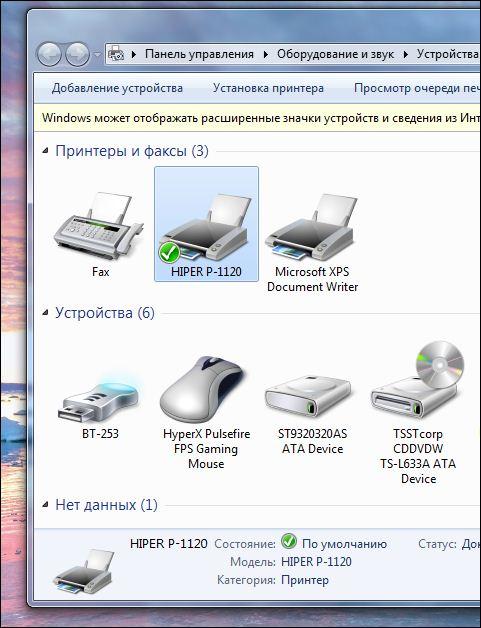
Настройки параметров печати просты и выглядят одинаково, как при печати документов в Microsoft World, так и в документах формата .pdf.
Я распечатал несколько пробных страниц. При печати важно не только количество страниц, которые вы отправите на печать, но и документ, с которого идет печать. Например, файл формата .pdf будет печататься дольше, из-за его "веса". Распечатав несколько страниц, разного формата, я зафиксировал следующие результаты:
• печать формата .pdf, количество 1 страница: готовность за 14 секунд
• печать формата .docx, количество 1 страница: готовность за 14 секунд
• печать формата .pdf, количество 8 страниц: готовность за 39 секунд
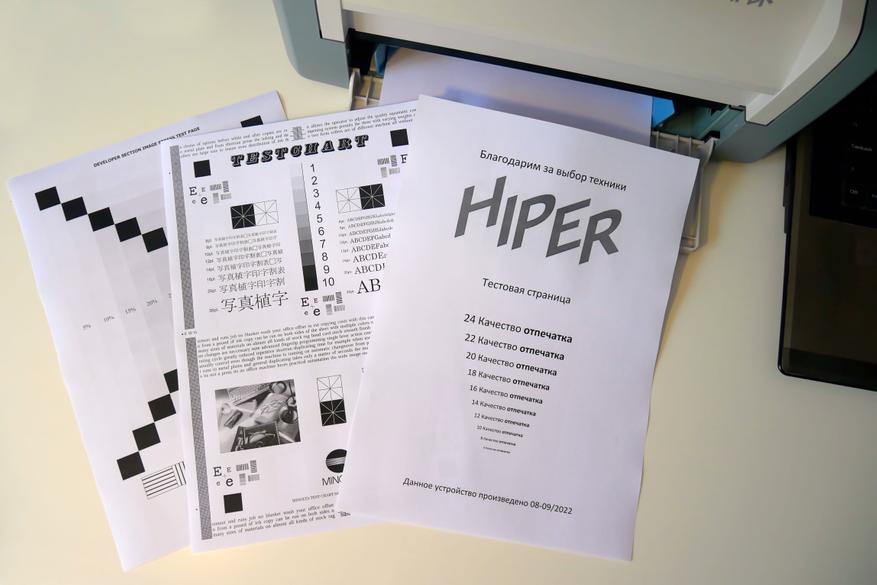
Данные результаты могут быть разными, у разных пользователей и у разных документов. Время готовности документа я измерял при полном выходе распечатанной страницы из лотка. Процесс печати, работа принтера, а также уровень шума при работе, можно увидеть в небольшом видеоролике.
Видео работы
Пример распечатанных документов
На распечатанной тестовой странице видно, что принтер качественно справляется с распечаткой как шрифтов больших размеров, так и малых.
Также принтер справляется с распечаткой цветовой палитры серого и черного оттенков.
Распечатанные образцы по отдельности.
Достоинства
- использование совместимых картриджей Q2612A
- высокое качество печати
- низкий уровень шума
- быстрота печати
- простота настройки
- простота использования
- качественная сборка
Итого
Лазерный принтер HIPER P-1120 - это отличное решение как для домашнего использование, так и для эксплуатации в условиях малого офиса. Принтер радует простой настройки и использования, быстрый выход как первой распечатанной страницы, так и последующих, с высоким качеством печати, бумага проходит ровно и не застревает. Реально очень низкий уровень шума. За месяц использования распечатано около 200 страниц и нареканий пока не обнаружено.














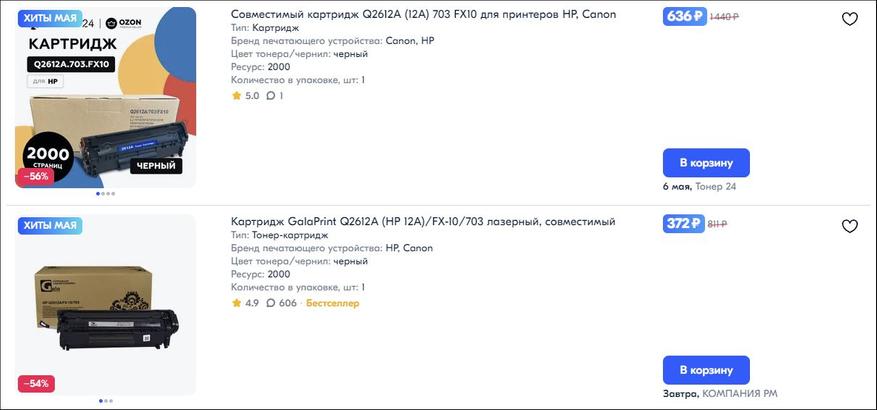
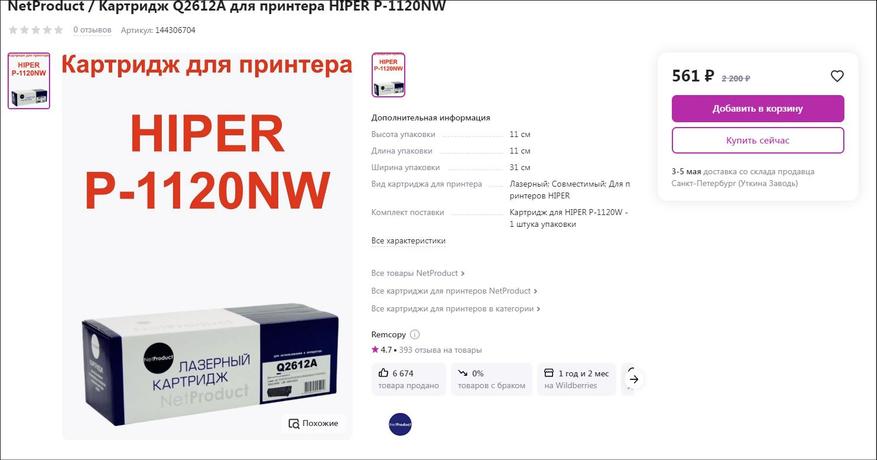




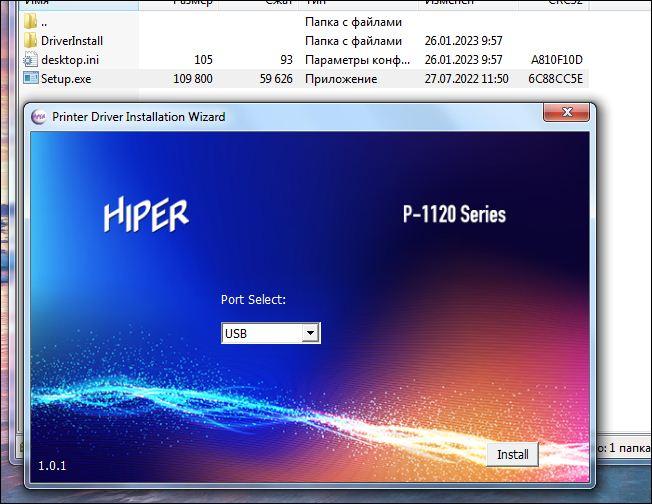
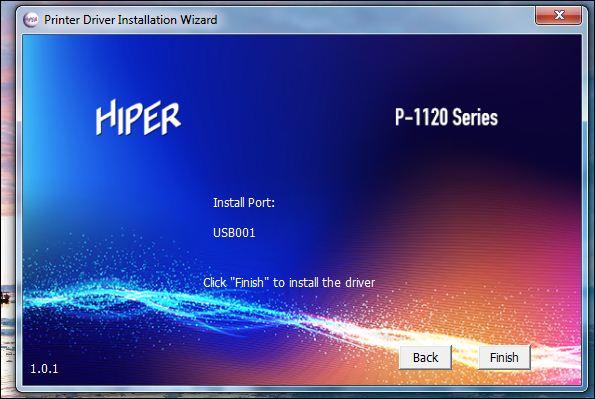


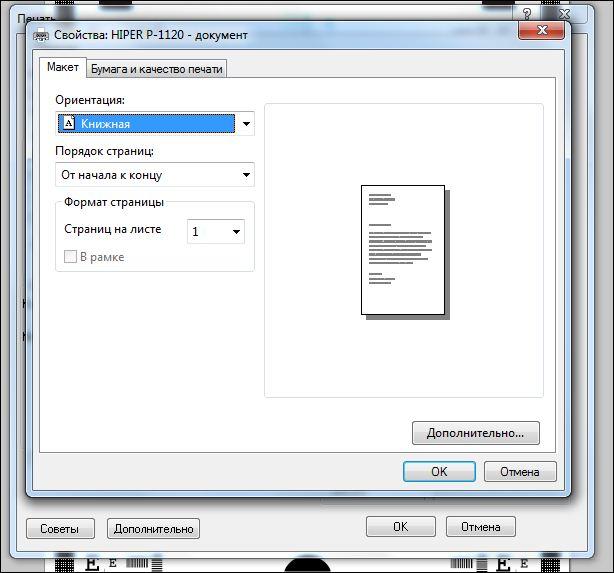
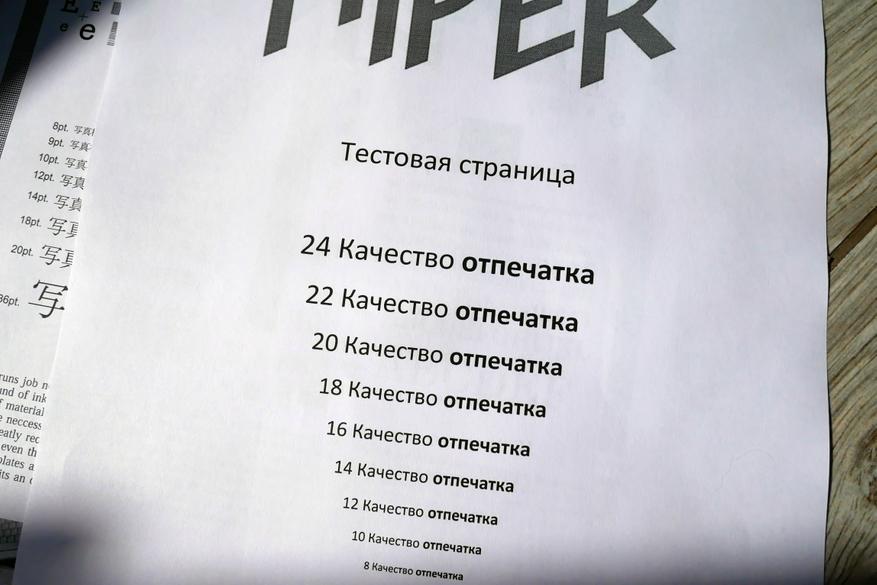
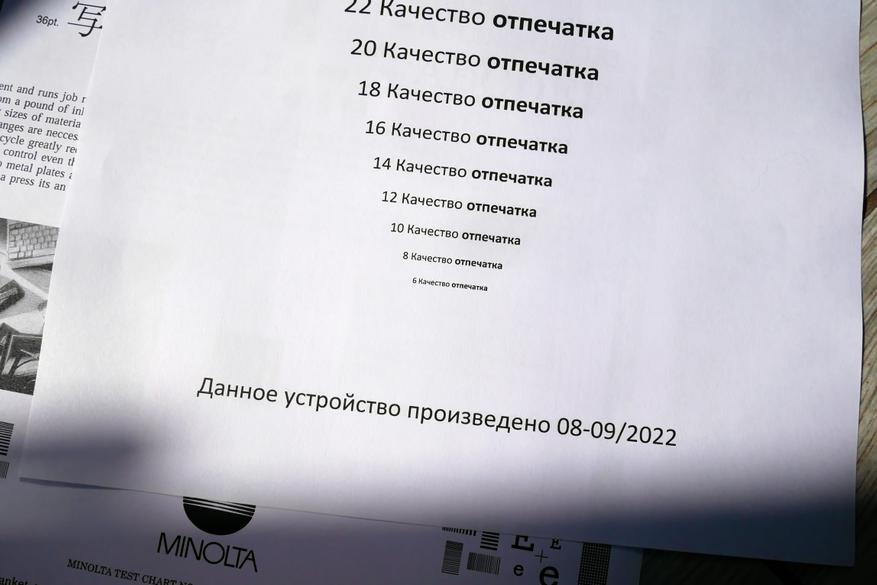
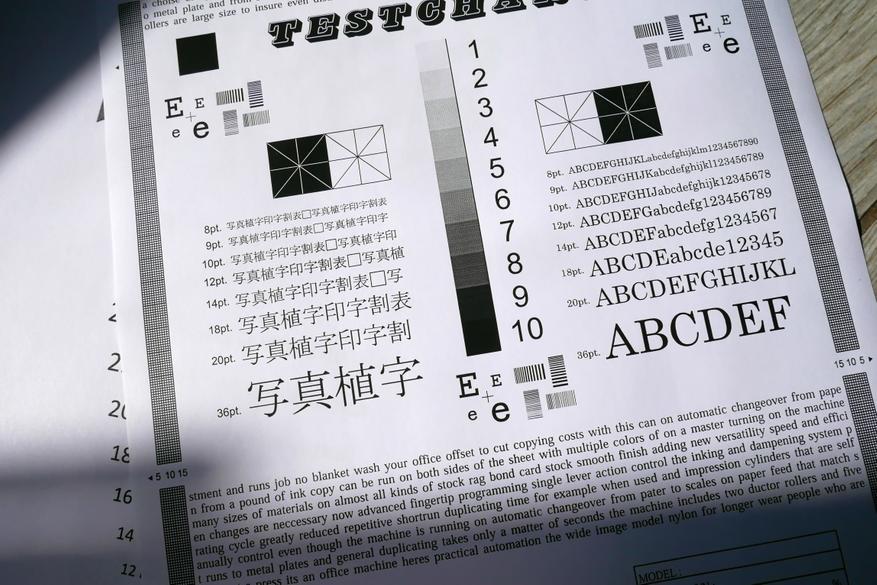
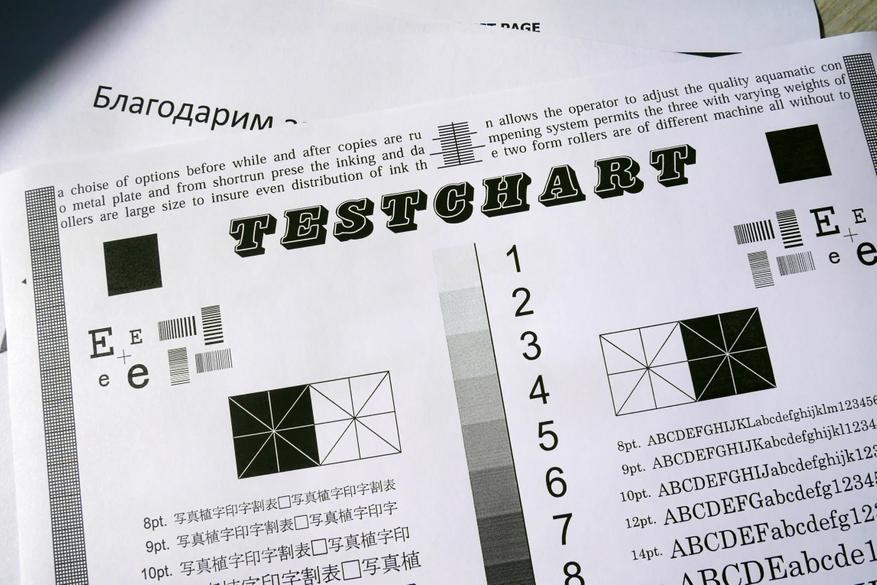
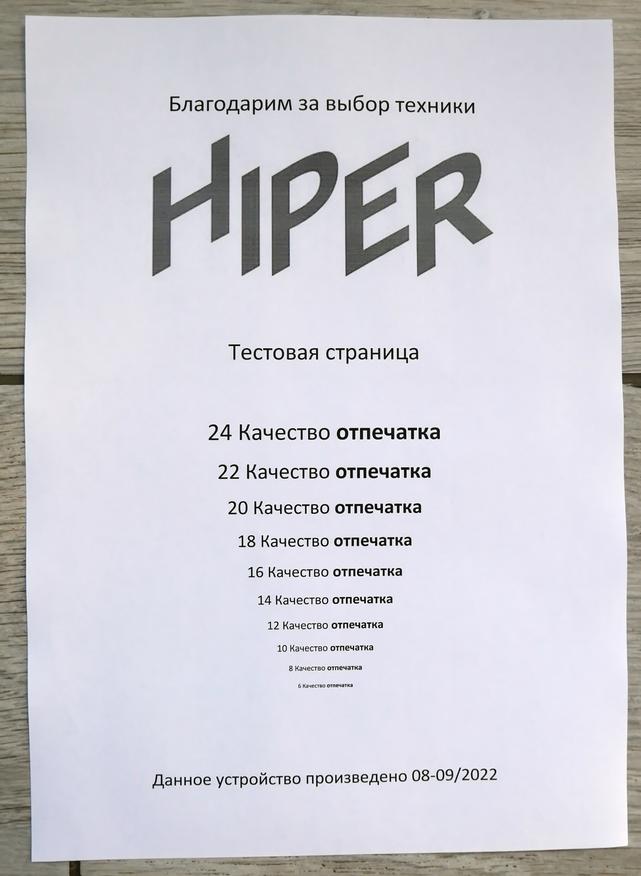
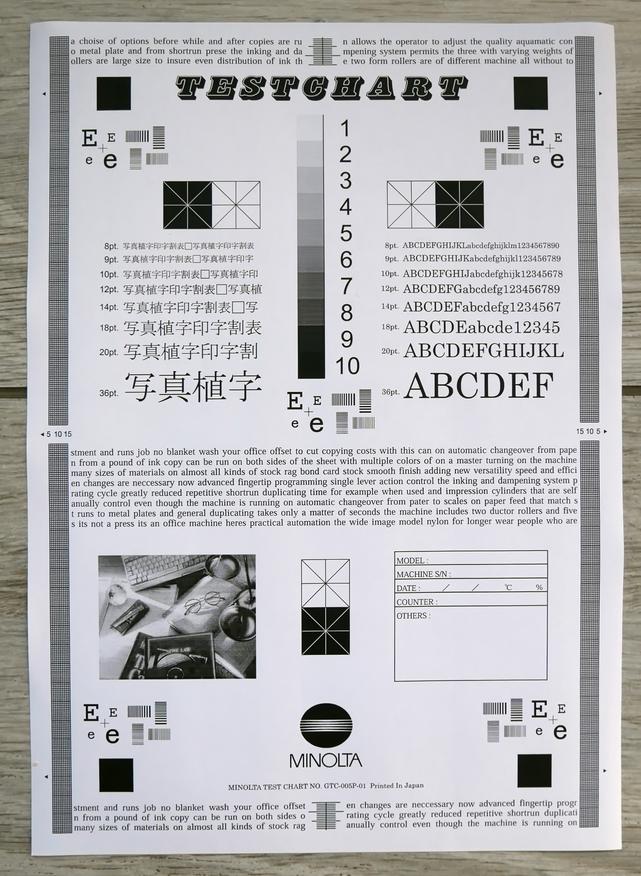
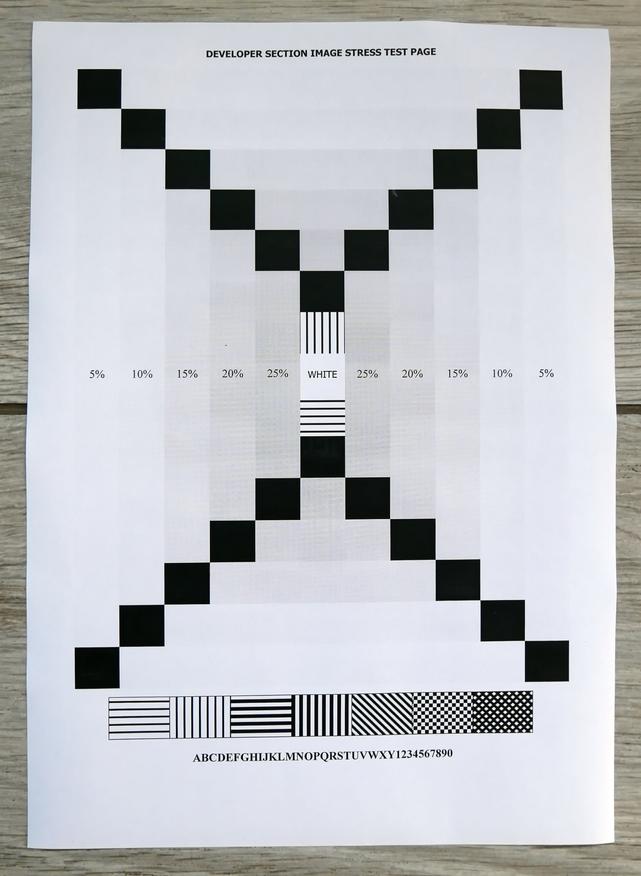











36 комментариев
Добавить комментарий
поэтому — нет
А причем здесь отсутствие WiFi и RJ45? Вопрос про подключение к принт-серверу (Ex: https://aliexpress.ru/item/1005003883889796.html).
Но у HP принтер гораздо шумнее
На работе стоит 1020, сильно громким я его не назову.
да, двусторонняя печать — это удобно
и сотрудники говорят, спасибо — хоть такой поставили
Двусторонняя печать экономит бумагу, наличие такой опции — хороший плюс (правда, дуплекс заметно увеличивает габариты принтера, но тут уж ничего не поделаешь).
Остальные комментаторы забыли об одной вещи — МФУ. Брать в дом просто принтер, а не МФУ — жуткая недальновидность. Я настоятельно рекомендую именно МФУ, причём с автоподатчиком.
но они увеличивают цену
А так бы просто сканер поменял бы.
принтер не печатает?
что пишет?
Извините, меня, но ваши вопросы во всем треде говорят, что вам необходимо скилы в этой теме поднять.
я не сталкивался с такой проблемой — поэтому спрашиваю
мой МХУ струйный работает ок
печатает отдельно, сканирует отдельно. и как копир тоже работает, даже если через ПК есть ошибка
может я буду сам решать, что мне нужно поднять а что нет?
Насчет МФУ. Обычно сканировать требуется очень редко, но когда наступает острая необходимость (позарез надо копия документов или что-то отсканировать с книги, которую принесли на 10 минут)… лучше доплатить за МФУ.
И насчет МФУ… у родственников старое лазерное МФУ Ricoh, недавно его пришлось нести в ремонт. Произошел перекос каретки сканера и распечатать ничего не удалось. У других МФУ (особенно у струйных) если картридж пуст, то просто отсканировать документ может не получится.
Конечно, не спорю, вариант МФН с LAN и (или) wi-fi лучше, но это уже будет Hiper M-1005NW.
И существует еще его альтернатива: Cactus CS-LP1120… тоже с картриджами 2612.
Добавить комментарий